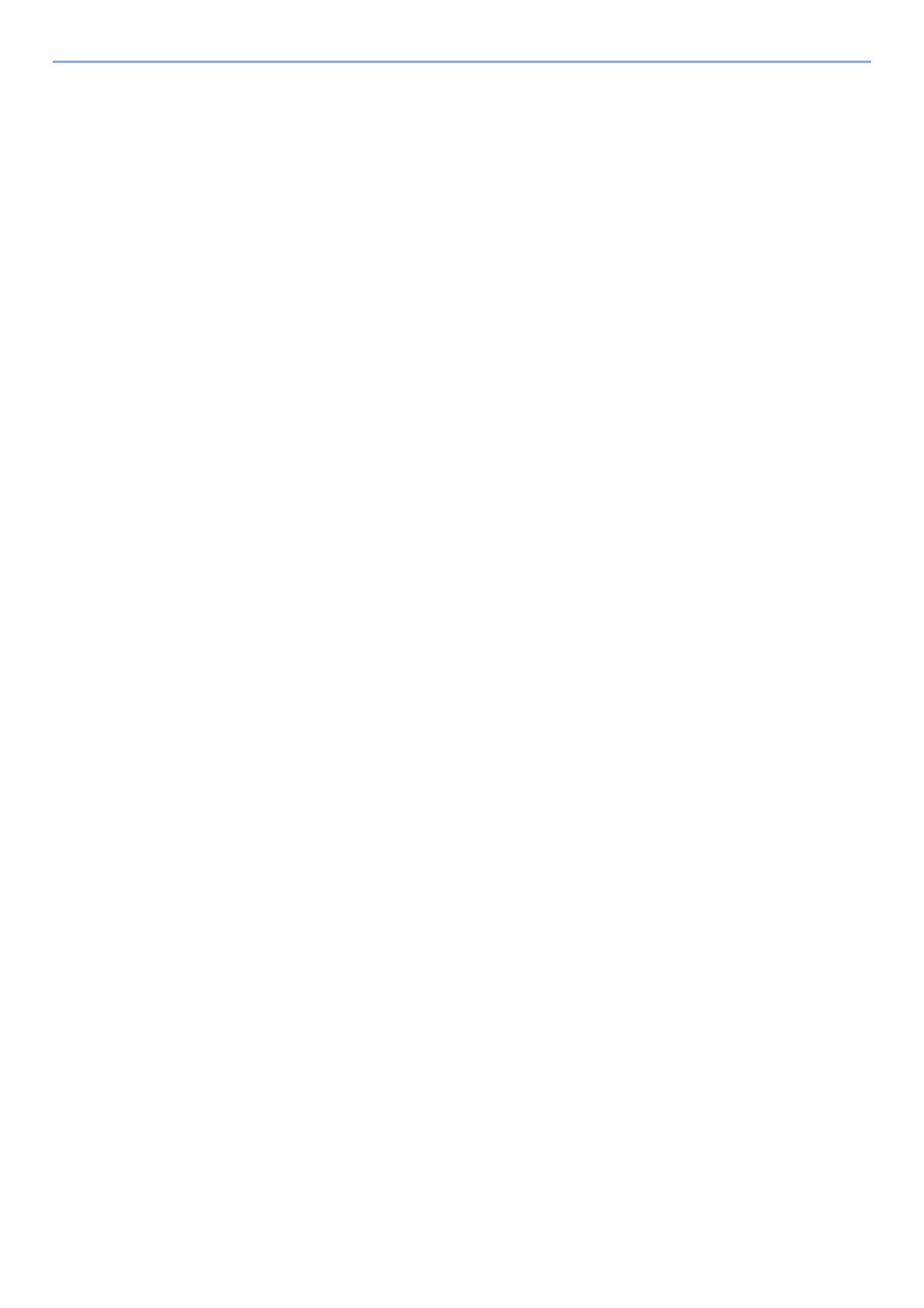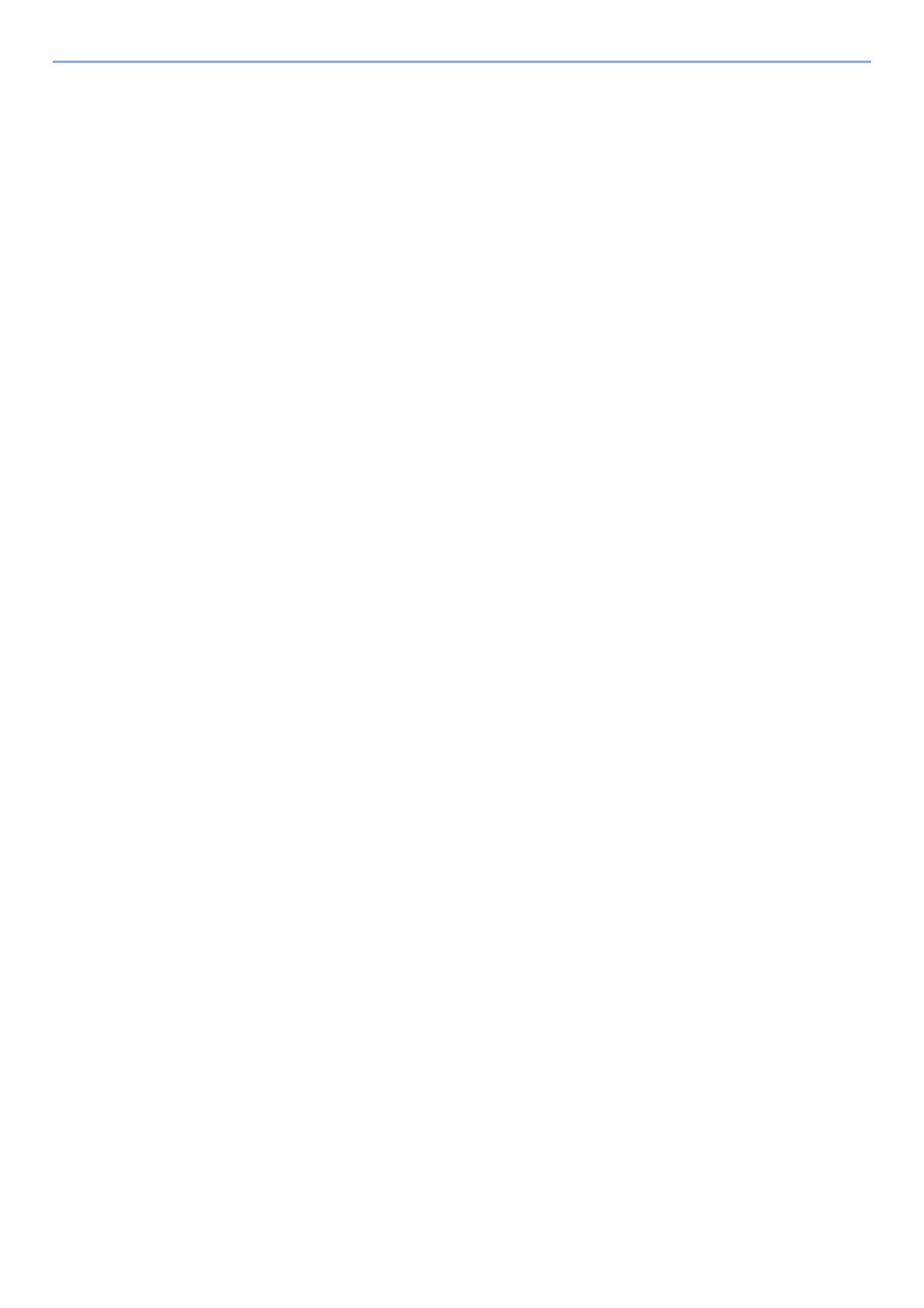
iii
5 Uso de funciones de fax útiles ............................................5-1
Reenvío desde memoria ...................................................................................................... 5-2
Tipo de destino de reenvío y requisitos para el reenvío ............................................ 5-2
Configuración de reenvío ..................................................................................................... 5-4
Reenvío de todos los documentos recibidos (Usar regla para todas las RX) ............ 5-4
Reenvío de solo los documentos recibidos que cumplan las condiciones
(Usar regla para RX específica) ................................................................................. 5-6
Reenvío de los documentos recibidos que no cumplen las condiciones ................... 5-9
Cancelación del reenvío desde memoria ................................................................... 5-9
Cambio/eliminación de los requisitos de reenvío ..................................................... 5-10
Aumento de la prioridad de los requisitos de reenvío .............................................. 5-10
Cancelación de la configuración de Reglas de RX/Reenvío .................................... 5-10
Configuración de los detalles de reenvío ........................................................................... 5-11
Configuración de la hora de reenvío ........................................................................ 5-11
Configuración del formato de archivo ...................................................................... 5-11
Separación de archivo ............................................................................................. 5-12
Info adic asunto e-mail ........................................................................................... 5-13
TX encriptada FTP ................................................................................................... 5-13
Configuración de impresión ..................................................................................... 5-14
Registro del nombre de archivo ............................................................................... 5-15
Configuración para el reenvío desde Embedded Web Server RX
(Configuración de reenvío) ....................................................................................... 5-16
Función Buzón de FAX ...................................................................................................... 5-17
Buzón de FAX .......................................................................................................... 5-17
Comunicación con subdirección .............................................................................. 5-17
Registro de un buzón de FAX .................................................................................. 5-18
Cambio del buzón de FAX ....................................................................................... 5-19
Eliminación del buzón de FAX ................................................................................. 5-19
Impresión de originales desde un buzón de FAX .................................................... 5-20
Comprobación de los detalles .................................................................................. 5-21
Vista previa de las imágenes ................................................................................... 5-21
Eliminación de los originales después de imprimirlos desde un buzón de FAX ...... 5-22
Eliminación de los originales de un buzón de FAX .................................................. 5-22
Impresión de una lista de buzones de FAX ............................................................. 5-23
Transmisión con subdirección .................................................................................. 5-24
Recepción con subdirección .................................................................................... 5-25
Comunicación de sondeo ................................................................................................... 5-27
Transmisión de sondeo ............................................................................................ 5-27
Recepción de sondeo .............................................................................................. 5-30
Impresión desde un buzón de sondeo ..................................................................... 5-32
Comprobación de los detalles .................................................................................. 5-33
Eliminación de originales de un buzón de sondeo ................................................... 5-33
Encriptación ........................................................................................................................ 5-34
Registro de una clave de encriptación ..................................................................... 5-35
Cambio de los contenidos del registro de la clave de encriptación ......................... 5-35
Eliminación de los contenidos del registro de la clave de encriptación ................... 5-36
Uso de la transmisión encriptada ............................................................................. 5-36
Configuración de la recepción encriptada ................................................................ 5-37
Uso de un teléfono conectado ............................................................................................ 5-38
Recepción con cambio automático de FAX/TEL ...................................................... 5-38
Recepción con cambio automático de FAX/Contestador automático ...................... 5-40
Recepción DRD (solo disponible en algunos países.) ............................................. 5-42
Envío manual ........................................................................................................... 5-44
Recepción manual ................................................................................................... 5-45
Función de cambio remoto ....................................................................................... 5-46
6 Envío de faxes desde un PC .................................................6-1
Flujo de envío del FAX de red .............................................................................................. 6-2
Flujo de recepción del FAX de red ....................................................................................... 6-2